ViggleAI软件手机版能够让用户对照片和视频进行修改,加入自己想要的特效和元素,通过运用AI技术,让作品内容更加丰富,操作的方法很简单,视频特效都是自动生成的,能够满足用户日常的工作和学习要求,在作品中也不会存在任何的水印情况。
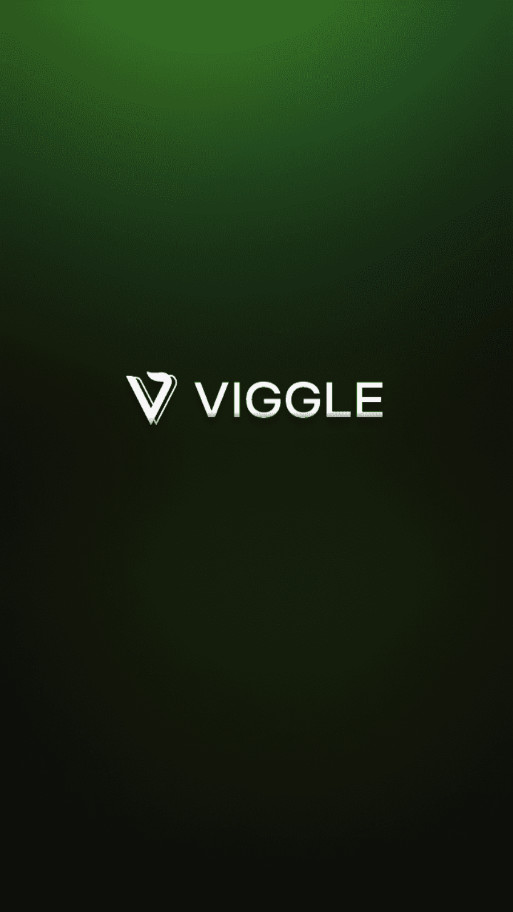
方法一:在“我”页面删除
1. 打开viggleai并进入“我”页面。
2. 在“我”页面中找到要删除的作品,并长按该作品,出现一个选项菜单。
3. 点击“删除”,再次确认是否要删除该作品即可。
方法二:在作品详情页删除
1. 打开viggleai并进入自己发布的某个具体作品详情页。
2. 在该页中找到“更多”选项,点击进去。
3. 选择“删除”,再次确认是否要删除该作品即可。
1、用户在本站下载Viggle AI后点击打开,根据提示完成注册邮箱登录。
2、提高用户创作质量,在手机上保存自己的精彩视频作品。
3、在线预览各种精彩视频,可以提高用户的创作效率。
1、点击右下角人头
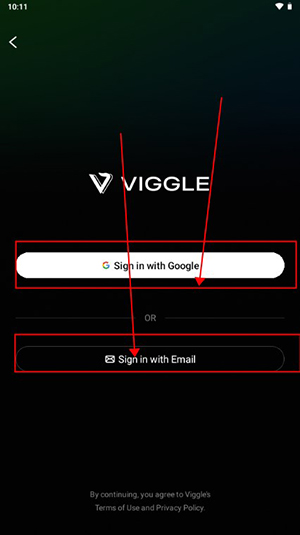
2、点击注册和登录
3、选择登录方式,有手机号码登录和谷歌账号登录
4、登录自己的账号即可完成登录
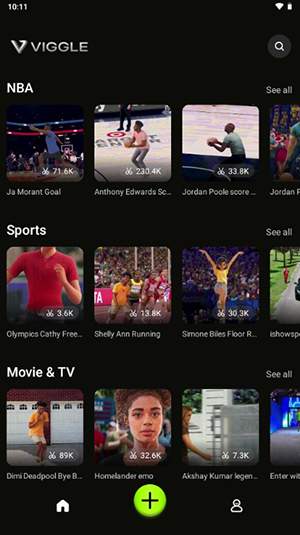
你用viggle ai生成视频后
点击软件右上角的设置按钮
在设置界面里你可以找到“我的”选项
进入“我的”页面,找到“我的视频”选项
点击自己想要保存的视频,长按就可以出现保存到相册的选项了。
使用 Viggle.ai 有两种方式,一种是可以到官网注册一个账号,并使用它们的 Web 版,另一种是加入官方平台的 Discord 群组来使用。
官网 Web 版使用
首先到 Viggle.ai 官网注册一个账号,然后在里面【上传图像 ->选择模板】,最后点击生成就行了,傻瓜式操作。视频模板有很多,慢慢踩坑即可,一个视频大概 3-5 分钟左右乃至更多时间。
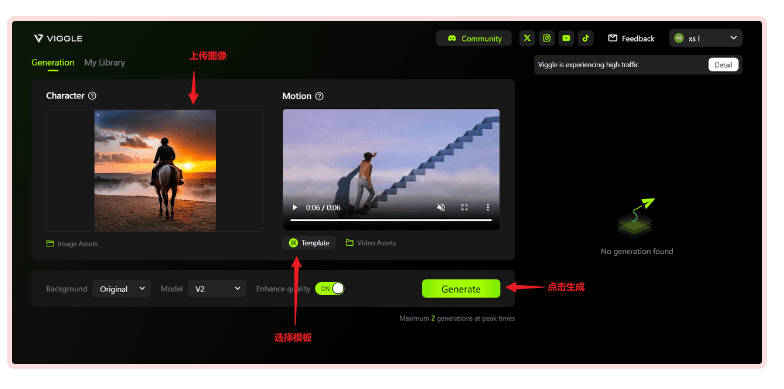
Viggle.ai Discord 群组使用
Viggle.ai 的 Discord 群组中需要用到一些命令。以下是一些基本命令:
/mix:将角色图像混合到运动视频中。
/animate:使用文本命令为静态角色生成动画。
/ideate:根据文本生成角色视频。
/character:创建并动画化一个角色。
/stylize:使用文本命令重新设计并动画化角色。
这是官方 Discord 群组里的一张图,介绍了在 Discord 群组中怎么生成视频,以及怎么找到你生成的视频。
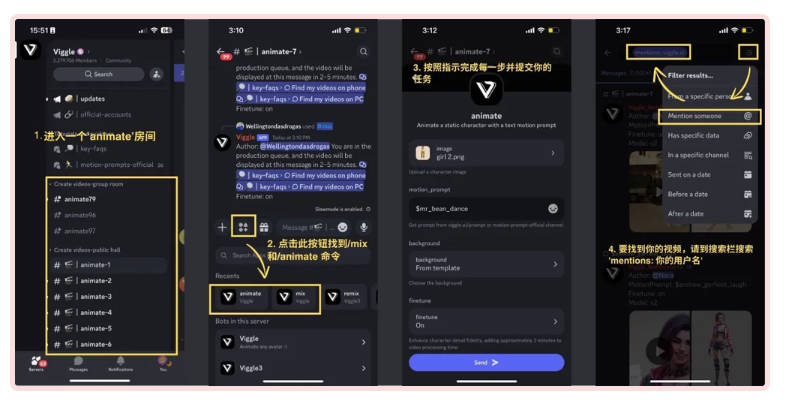
如果在动画频道的消息字段中输入/animate,将显示几个输入项让你填写[image][imotion_prompt][background][finetune]。
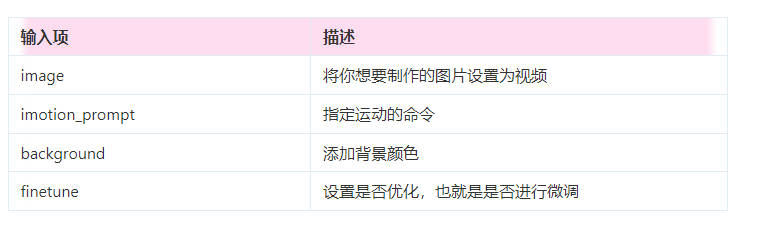
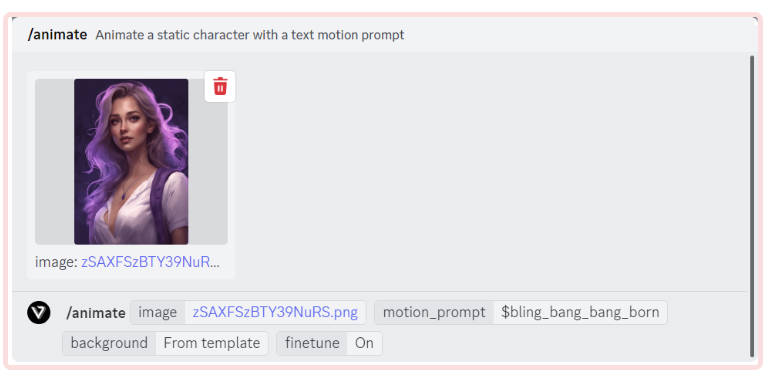
=motion_prompt 的相关的视频模板在这本站的教程里,你可以在这里找到你喜欢的运动视频并复制下来,粘贴到 motion_prompt 输入框中。
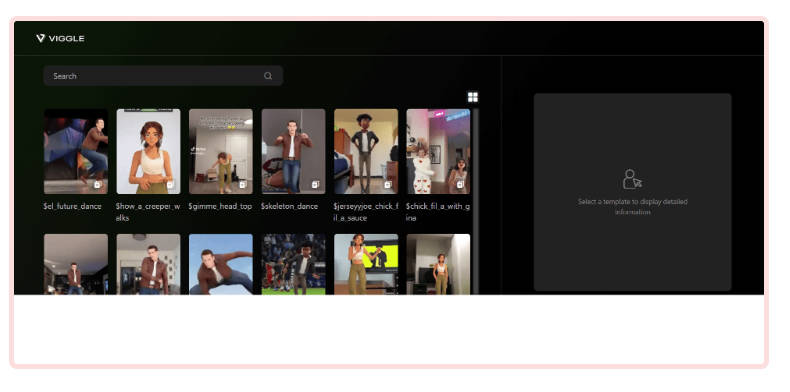
暂时不支持中文的修改,但是不影响此软件的使用,可以使用英文的一个版本。
-- 短视频和社交媒体内容创作:
对于社交媒体营销人员和短视频制作者来说,Viggle.ai可迅速定制与品牌相符的角色动画或场景,快速产出吸引眼球的内容,增强观众参与度。
-- 影视后期制作:
在影视行业中,Viggle.ai能够大幅减少传统绿幕抠像和后期合成工作量,尤其对于群演角色的动画制作以及低成本项目中的临时替身需求,提供了高效的解决方案。
-- 教育培训与演示动画:
教育工作者和企业培训部门可以利用Viggle.ai轻松创建教学动画,使抽象概念和过程可视化,提高教学效果。
-- 游戏开发与预告片制作:
游戏工作室能运用Viggle.ai快速构建角色动画原型,甚至直接生成宣传视频中的动态角色表现,极大降低游戏内角色动画制作成本。
-- 艺术实验与个人创作:
艺术家和独立创作者可以借助Viggle.ai打破创作界限,尝试各种天马行空的想象,将文字直译为可视化的艺术作品,从而推动自身作品风格的发展和创新。
Viggle AI是一款基于骨骼动画的AI视频生成工具,它的主要功能是将图片转换成一致性的角色动画,其核心技术基于JST-1模型,能够理解真实世界的物理运动原理,使得生成的视频非常真实。
1、在本站免费下载viggle ai;
2、进入软件以后点击跳过;
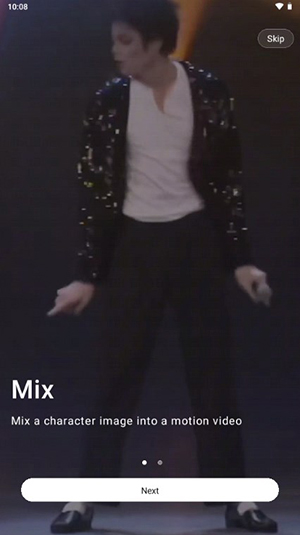
3、选择登录此软件;
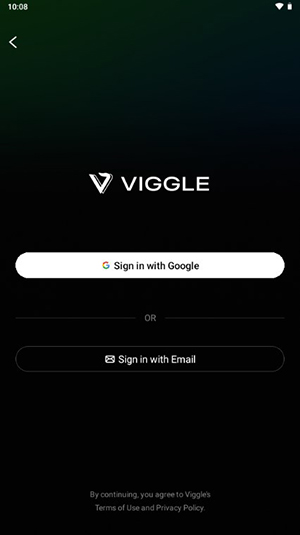
4、然后点击加号,导入你想生成的图片;
5、选择模板,就可以生成一个视频了。
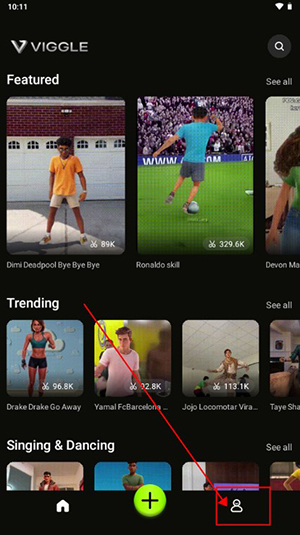
1.用户可以把自己的作品保存到手机本地中或者发送给好友,没有丢失的风险。
2.运用语音的方式就可以制作个人喜欢的作品,没有任何的难度。
3.能够运用网上的绘图工具,制作非常真实的效果图,质量也是比较高的。
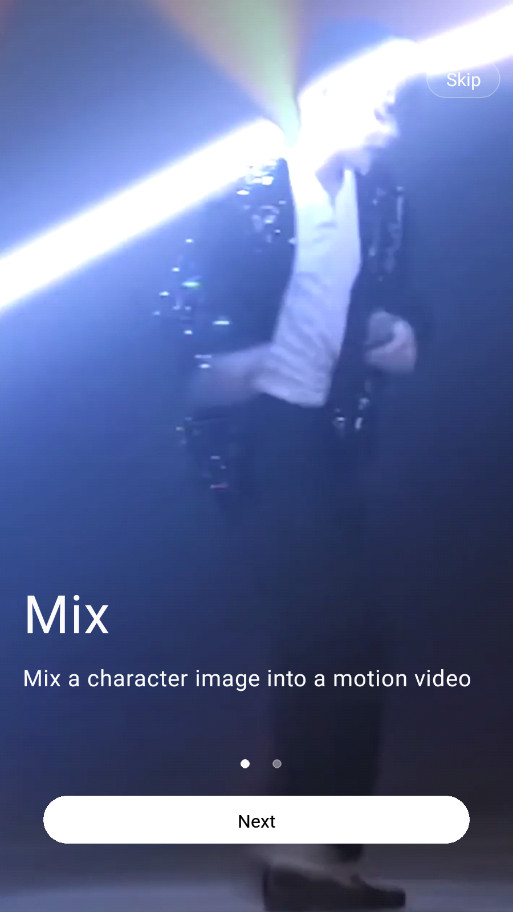
1.如果用户在创作过程中出现了错误,可以采用撤销的方式重新制作。
2.用户发挥自己丰富的想象能力,在手机中描绘一幅幅精彩的图案。
3.通过不同色彩的自由搭配,能够让照片的风格变得更加多样化。
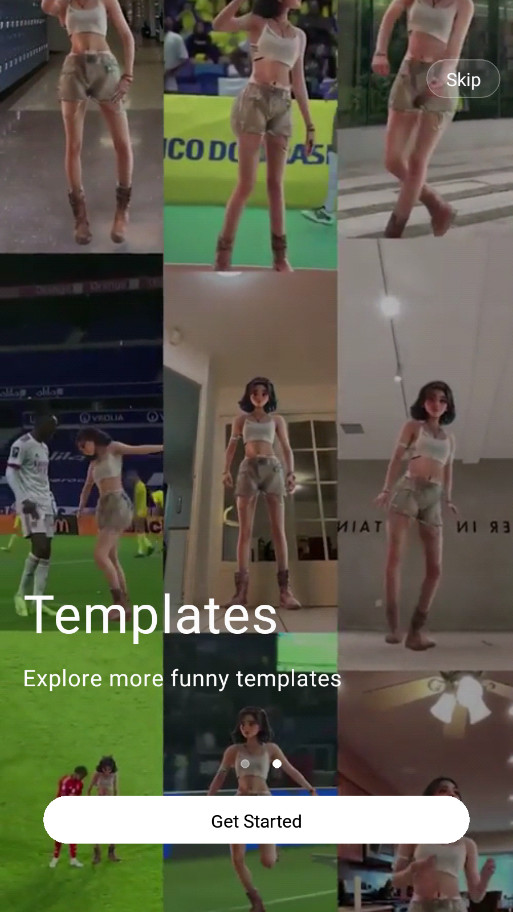
制作好的视频兼容性是比较强的,在各个设备上都能够正常播放,而且没有卡顿的情况。
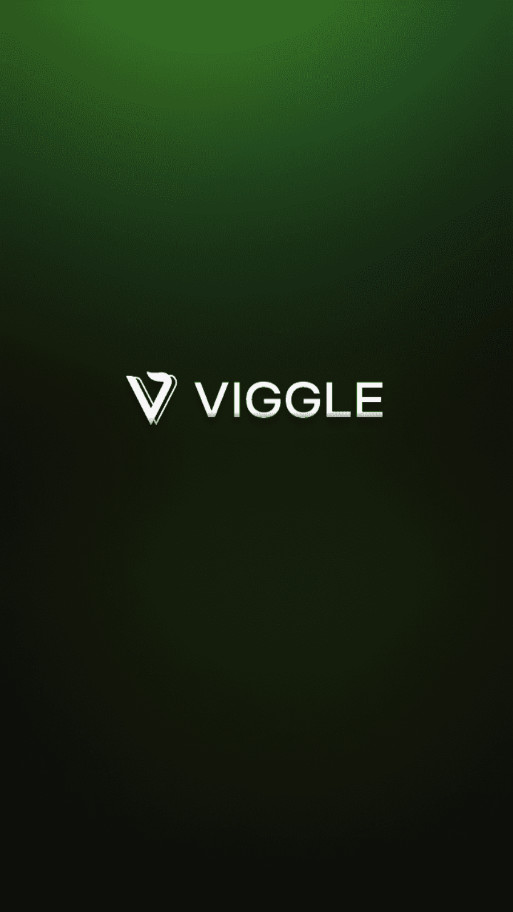
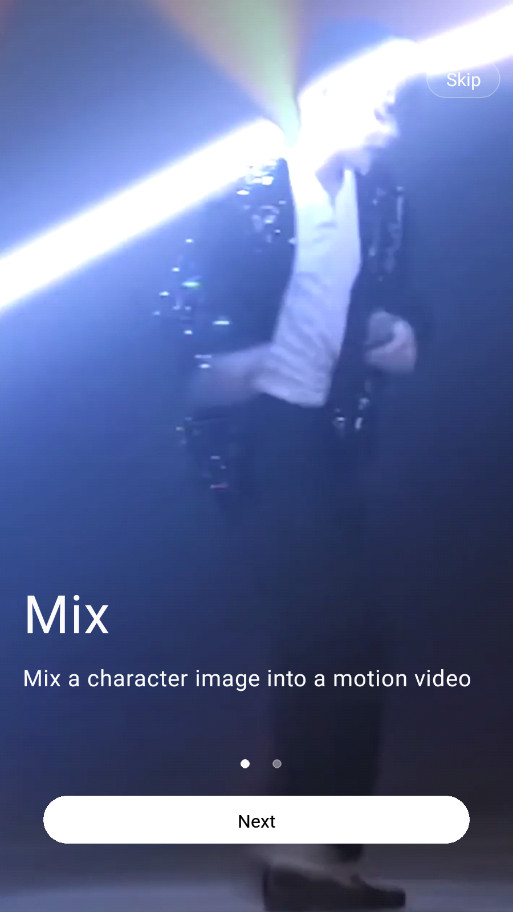
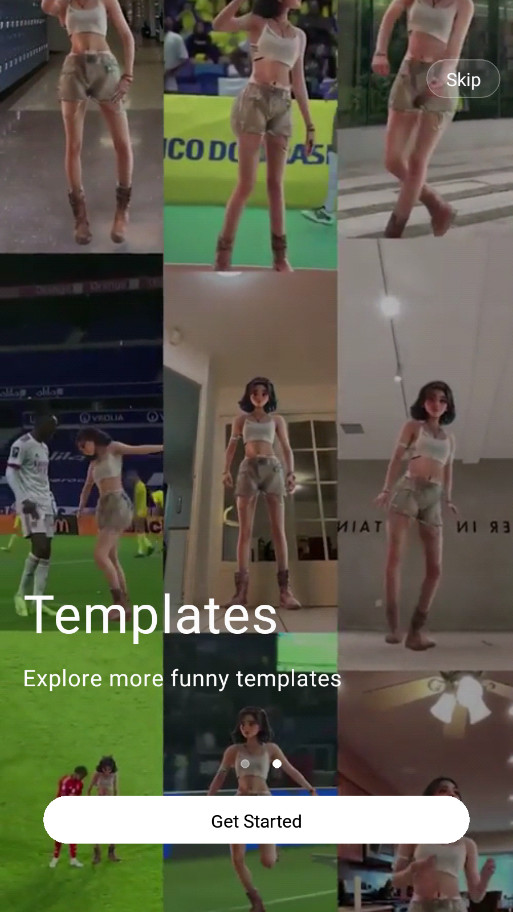

欢迎关注我们




